・WordPressを使うことは決めている
・WordPressをすぐに簡単に始めたい
・エックスサーバーを利用する予定
この悩みを解決できる記事を用意しました。
この記事で紹介する「クイックスタートを使ったWordPressブログの始め方の手順」を実戦すれば、初心者でも迷わず、確実に、すばやく、驚くほど簡単にWordPressブログを始めることができますよ。
必要な作業時間は10分で、スマホからでもOKの方法です。
今回はエックスサーバーのWordPressクイックスタートを利用する方法になります。
準備する物は下記
スマートフォン(電話・SMS認証)
メールアドレス
クレジットカード(お支払いに必要)
記事前半では「WordPressについて」「エックスサーバーについて」、記事後半では「クイックスタートの方法について」解説するのでじっくり読んでくださいね。
おすすめ
・WordPressとは
WordPressとは、ホームページだけでなくブログも簡単に開設できるソフトウェアです。
カスタマイズしやすいことが特徴です。
多くのブロガーがWordPressを利用しており、有料ブログ=WordPressと考えてOK。
・エックスサーバーについて
レンタルサーバーはWordPressを設置するためのスペースを用意するために必要になります。
エックスサーバーは、国内シェアNo.1のレンタルサーバーで国内で最も利用されているレンタルサーバーです。
・WordPressクイックスタートについて
エックスサーバーの「WordPressクイックスタート」は簡単にWordPressを始めるためのサービスです。
これまでWordPressを始めるために必要だった
・レンタルサーバーの契約
・ドメイン名の取得・設定
・WordPresのインストール
・SSLの設定
・WordPressの設置
の工程をまとめて、エックスサーバーが自動で行ってくれます。
クイックスタートは試用期間に対応していないため、申し込み時点で料金のお支払い手続きが必要です。
初心者だと1時間ぐらいかかる作業が、たった10分程度でできます。
おすすめ
・クイックスタートを使ったWordPressブログの始め方の手順
・エックスサーバーの申し込みフォームにアクセスする
実際の手順を解説します。
まずは、
にアクセスしてください。
そして、「10日間無料お試し 新規申し込み」を選択します。
ここから先はこのページを別画面で開きながら作業してもらえると、わかりやすいです。
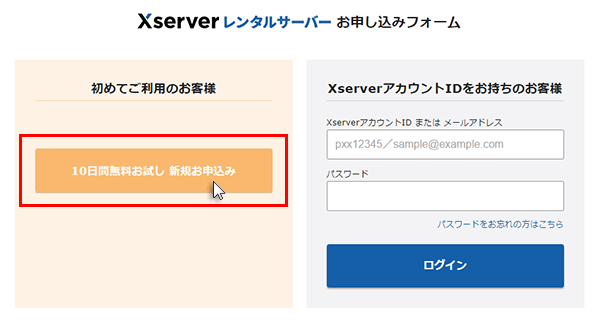
・WordPressクイックスタートを利用するにチェック
サーバーIDは変更の必要はありません。
プランを選択し、「WordPressクイックスタート」にチェックを入れます。
初心者の方はスタンダードプランがおすすめ。当ブログもスタンダードプランです。
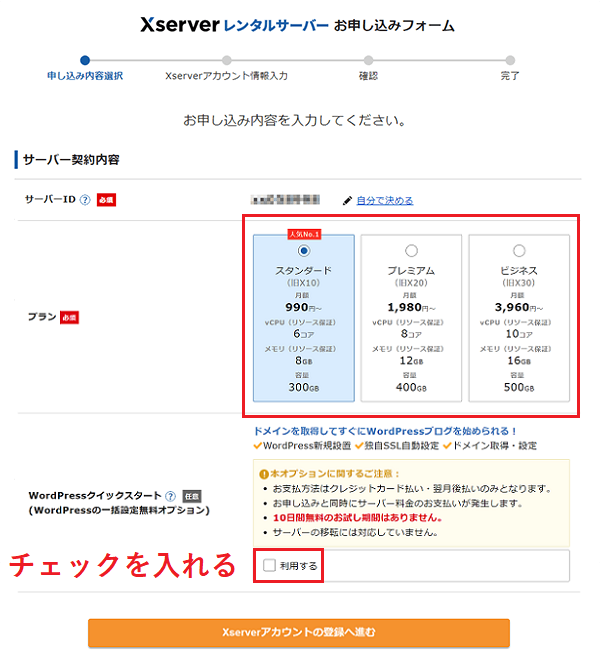
チェックを入れると次のように表示されます。
問題がなければ、「確認しました」をクリックします。
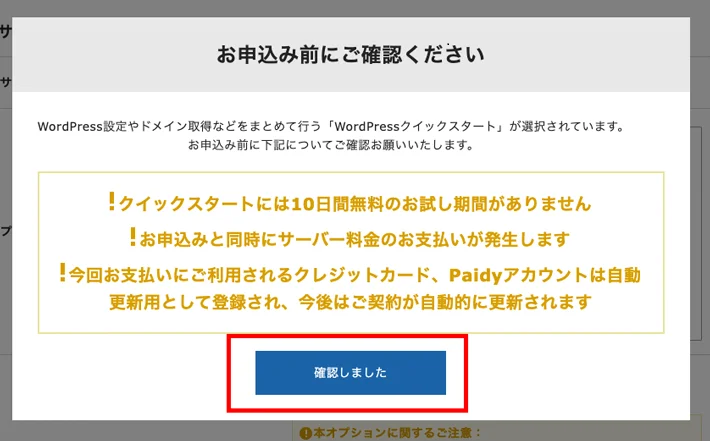
・契約期間
次に契約期間を選択します。
契約期間は3か月から36カ月が選択が可能で、長期で利用するほどお得になります。

今回は12か月を選択しました。
・ドメインの選択
次にドメインを選択します。
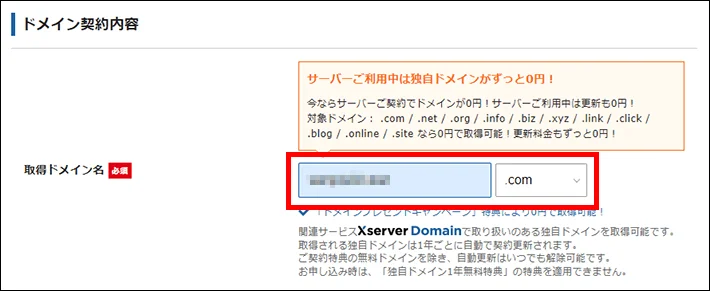
サーバーの契約期間を12か月以上に選択し、自動更新設定を有効にすると、独自ドメインを永久無料で利用できます。
ドメインの選び方のおすすめ
私のおすすめは、「.com」です。
.comは圧倒的なシェアを誇るドメイン名の種類です。
.迷ったら「.com」で問題ありません。
当ブログも「.com」を利用しています。
一度取得したドメイン名は変更できないので、慎重に決めましょう
・WordPressの情報入力
WordPressに登録するブログ名とユーザー名などを設定します。
ブログ名は、WordPress上で変更可能なので、決まっていなければ仮のタイトルでOK。
ユーザー名とパスワードは、WordPressログイン時に必要になりますので、メモしておいてください。
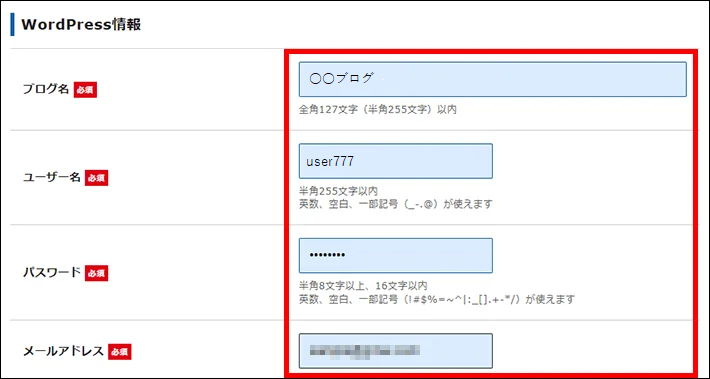
・テーマの選択
テーマを選択します。
子テーマをインストールするにチェックを入れておきます。
子テーマを入れておくと、親テーマがアップデートされたときに影響を受けずに済みます。
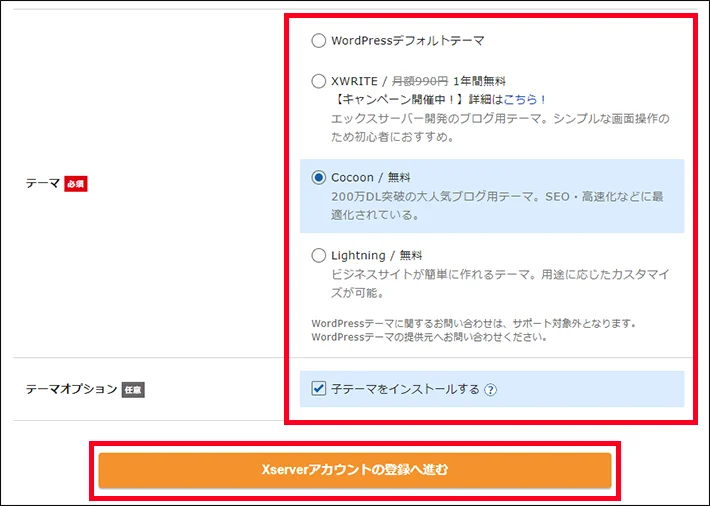
迷ったら、Cocoonで子テーマをインストールでOKです。
・登録情報の入力
登録情報を入力します。
「メールアドレス」「パスワード」「登録区分」「名前」「郵便番号」「住所」「電話番号」を入力します。
名前は、ニックネームではなく、必ず本名をいれましょう。
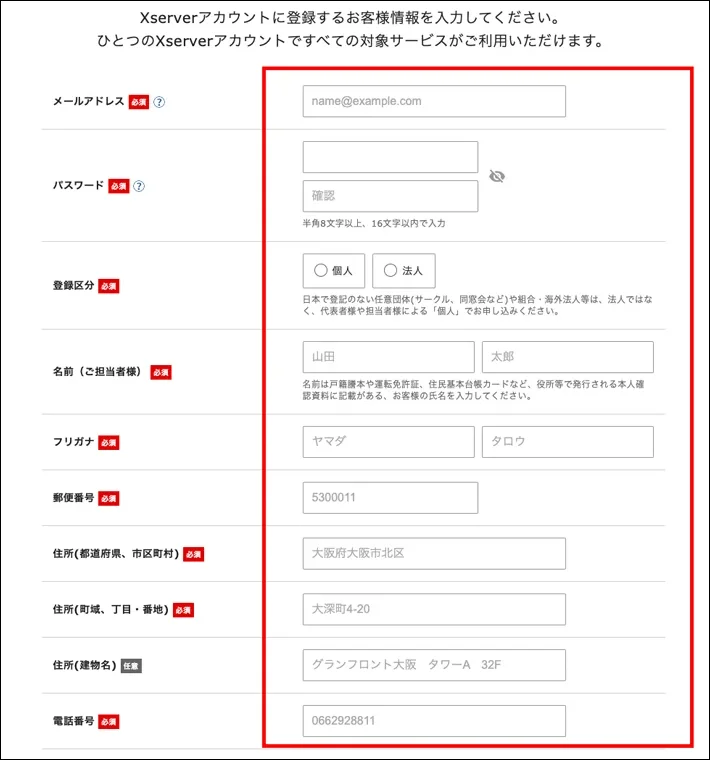
・支払い情報の入力
クレジットカード情報の入力が必要になります。
入力欄のセキュリティーコードは、カード裏面の3桁のコードの事です。
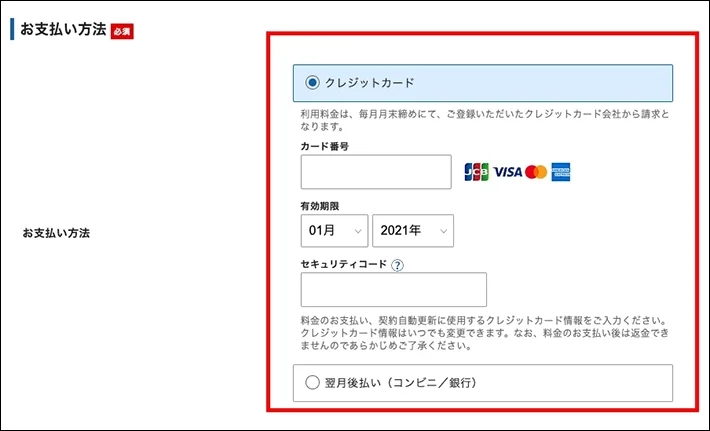
利用規約と個人情報の取扱いについて、OKなら同意するにチェックし、次へ進むを選択します。
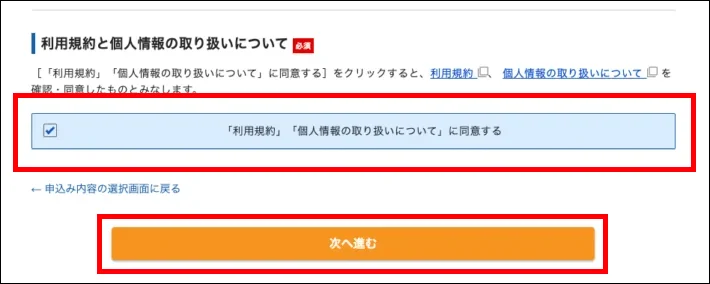
・確認コードが送付される
登録したメールアドレス宛に、確認コードが送られます。
メールアドレスに送られた認証コードを入力し、次へ進むをクリックします。
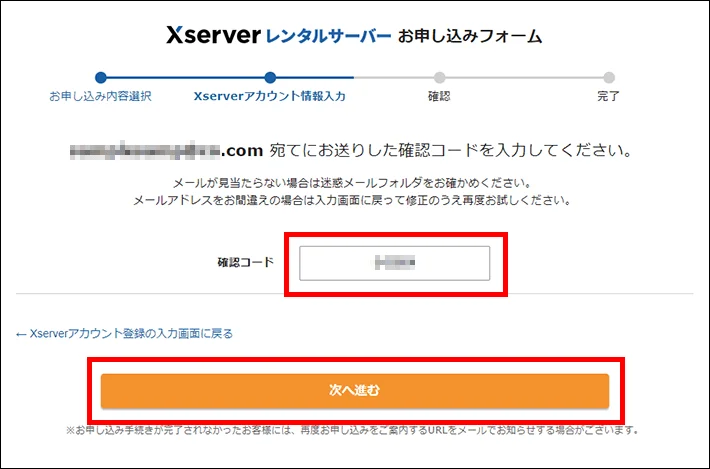
・登録情報の確認
入力に間違いがなければ、「SMS・電話認証へ進む」へクリックします。
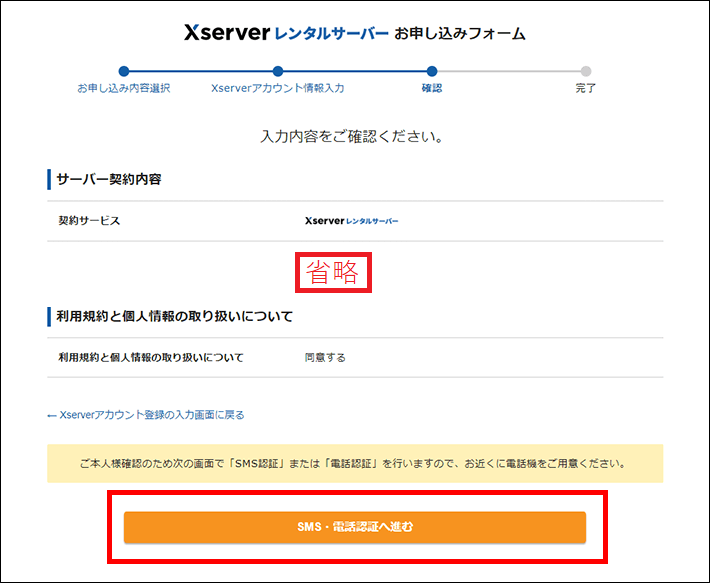
・認証コードを取得する
電話番号を入力後、取得方法を選択します。
認証コードを取得するをクリックします。
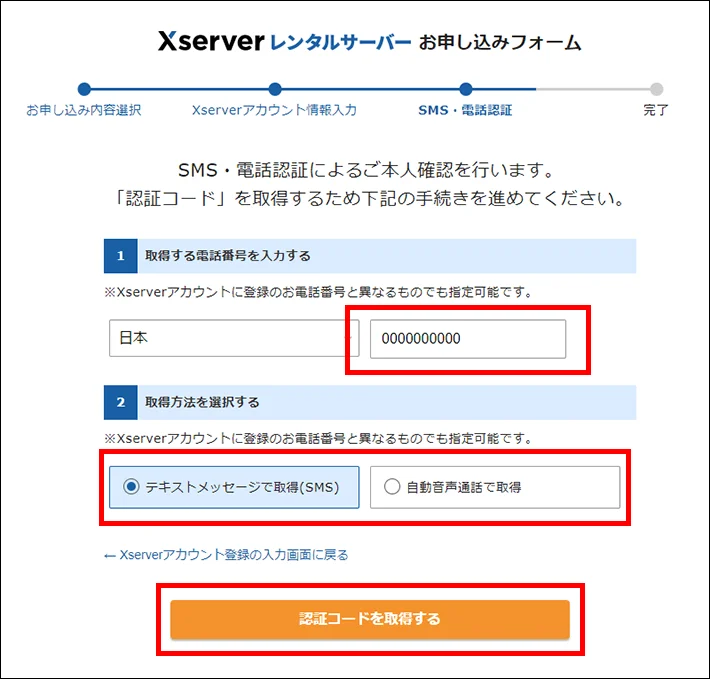
・認証コードを受け取る
認証コードを入力し、「認証して申し込みを完了する」をクリックします。
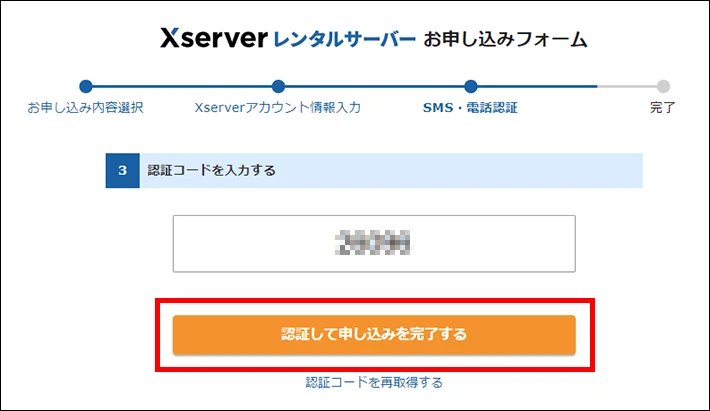
・完了画面になる
次の画面に移動すればOKです。
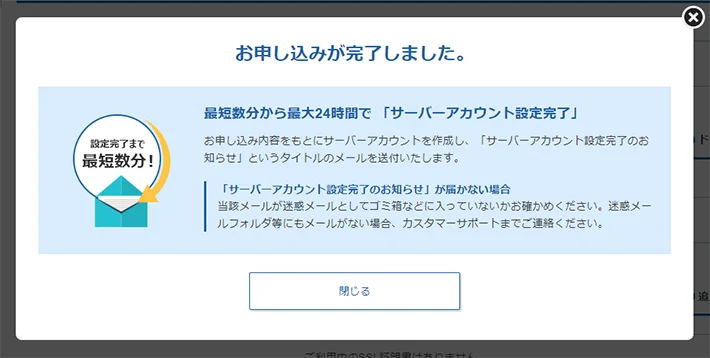
・設定完了メールが届きます
Xserverからメールが届きます。
WordPressのログインURLが記載されています。
メール受領後、最大で1時間ほどでアクセスが可能になります。
・WordPressへアクセスしよう
サイトURLにアクセスしてみてください。
ブログが表示されればOKです。
クイックスタートを利用すれば、ブログのセキュリティーを高めるSSL化も設定済です。
・管理画面にアクセスする
管理画面からログイン画面にアクセスできます。
申し込み時に決めた、ユーザー名とパスワードを使ってログインしてみてください。
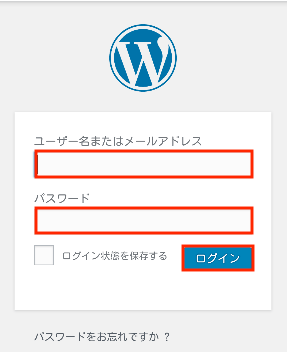
以上で、ブログの立ち上げは完了です。
今回紹介した、エックスサーバー「WordPressクイックスタート」への申し込みは下記からどうぞ。
